Een video is in feite een reeks frames die zich herhalensnel achter elkaar, vergezeld van geluid. We hebben een tijdje geleden besproken hoe je een frame uit een video kunt extraheren. Er staan verschillende oplossingen die uitzonderlijk goed werken. Die oplossingen zijn natuurlijk voor de Windows 10-desktop. Als u video opneemt op uw iPhone, en veel mensen doen dat, wilt u misschien weten hoe u foto's kunt maken wanneer u video opneemt op iOS.
Foto's bij het opnemen van video
De iOS-camera heeft een handige functie waarmee jefoto's maken tijdens het opnemen van video's. Je kunt altijd een video opnemen, deze later afspelen, op het juiste moment pauzeren en vervolgens een screenshot van je scherm maken om dezelfde resultaten te krijgen.
Als u foto's wilt maken terwijl u een video opneemt,je moet de stock Camera-app op iOS gebruiken. Begin met opnemen en naast de opname / stop-knop ziet u de gebruikelijke opnameknop. Tik er op elk gewenst moment op om een foto te maken. De video blijft opnemen, maar je hebt een foto van dat exemplaar opgeslagen in je camerarol. Je mag zoveel foto's maken als je wilt.

De foto's worden opgeslagen in uw filmrol zoalseen andere map. Als u opneemt met de camera aan de voorkant, d.w.z. de FaceTime-camera, zijn de foto's die u maakt ook te vinden in het Selfies-album.
De fotokwaliteit is net zo goed als uw telefoonheeft echter altijd geleverd als u een bewegend object opneemt en u maakt er een foto van, het kan enigszins wazig zijn doordat het object beweegt op het exacte tijdstip waarop de foto werd genomen. Nieuwere iPhone-handsets kunnen betere foto's maken, zelfs als het object in kwestie beweegt, maar oudere niet zo goed.
Als je je zorgen maakt dat je iPhone is ingesteld opneem op met een lagere resolutie, maar het kan foto's maken met een veel hogere resolutie, wees gerust dat de foto wordt gemaakt volgens de foto-instellingen en mogelijkheden van onze telefoon. De fotokwaliteit wordt niet verlaagd naar die van de video.
We hebben eerder gezegd dat je een video kunt pauzerenen maak er een screenshot van. Dat werkt ook als de video is opgenomen in de liggende modus en er geen zwarte balken bovenaan of onderaan staan. Zorg ervoor dat je rotatievergrendeling uitschakelt en je scherm draait voordat je een screenshot maakt van een gepauzeerde video om de best mogelijke foto te krijgen.












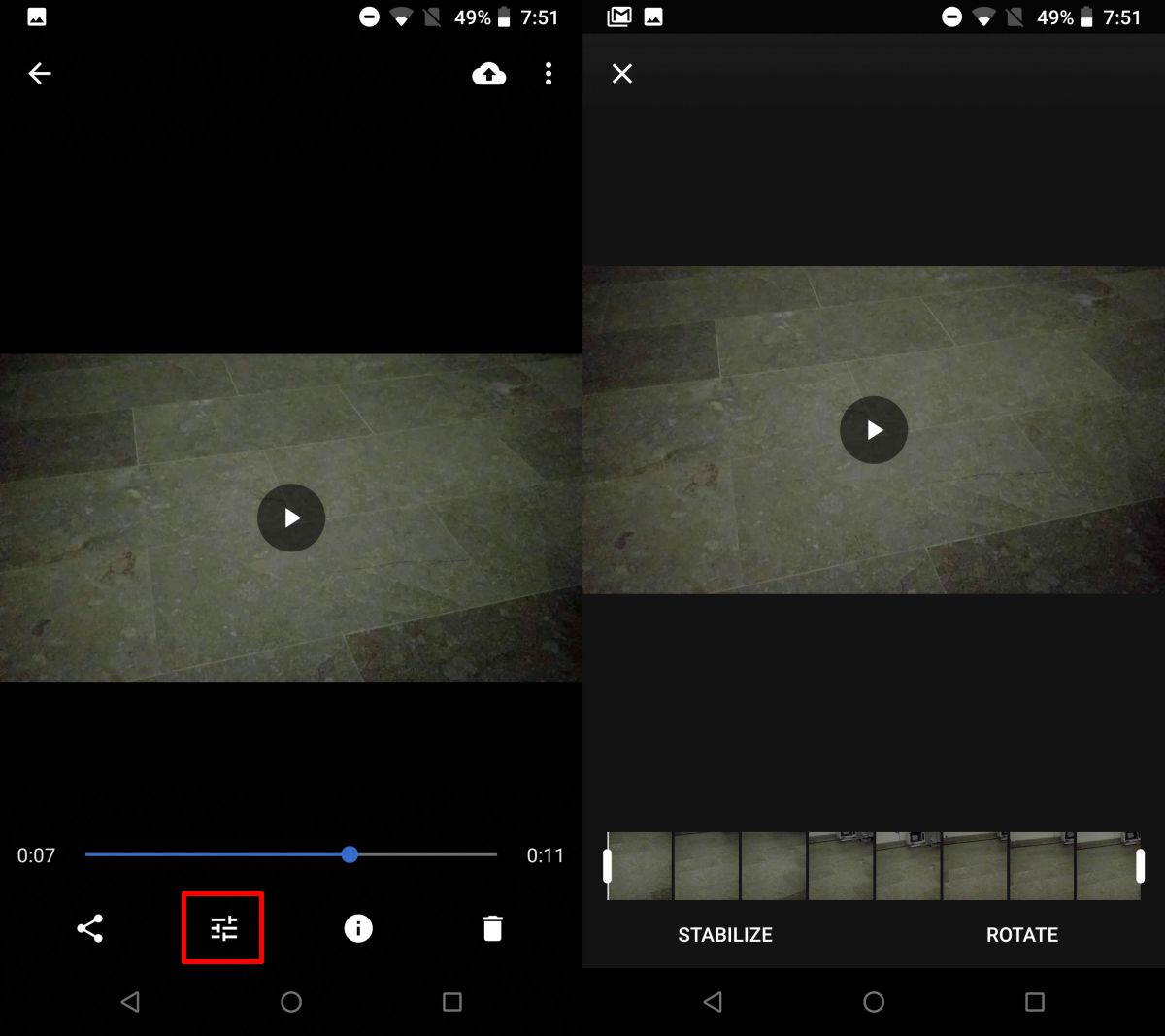
Comments